 Voltar
Voltar |
Anotações e Anexos |
Disponível para: |
|
Você pode utilizar este processo para acompanhar e armazenar as anotações, Lembretes e Pendências importantes para um cadastro ou operação do sistema.
Alguns lembretes em aberto podem aparecer na tela de aviso do sistema conforme suas datas previstas. Cada cadastro possui suas próprias regras.
Podemos utilizar esse processo nas seguintes telas:
Cadastros -> Anotações de Pessoas;
Contas a Pagar -> Anotações de CAP;
Contas a Receber -> Anotações de CAR;
Compra -> Anotações de Compra;
Compra -> Anotações de Mapa de Cotação;
Compra -> Anotações de Solicitação de Compra;
Estoque -> Anotações de Patrimônio;
Estoque -> Anotações de Sublocação;
Estoque -> Anotações do Produto;
Ficha de Locação -> Anotações de Locação;
Remessa da Ficha de Locação -> Anotações de Remessa;
Devolução da Ficha de Locação -> Anotações de Devolução;
Controle de Boletim de Medição -> Anotações de Boletim de Medição;
Manutenção -> Anotações de Manutenção;
Nota Fiscal -> Anotações de Nota Fiscal (neste tipo de anotação, ao incluir uma anotação do tipo "Lembrete" ou "Pendência" o sistema incluirá um alerta na tela de avisos do sistema);
Venda -> Anotações da Venda;
Tesouraria -> Anotações de Lançamentos em Conta.
A tela de cadastro é a mesma, muda apenas para qual processo será gerada a anotação.
Para iniciar o cadastro clique no processo  . A tela
de "Anotações e anexos" pode ser acessada através de seu menu
específico em cada módulo ou ainda pelo botão
. A tela
de "Anotações e anexos" pode ser acessada através de seu menu
específico em cada módulo ou ainda pelo botão  dentro
da tela do cadastro ou operação acessada.
dentro
da tela do cadastro ou operação acessada.
O exemplo abaixo é da tela de anotações e anexos do cadastro de pessoa:
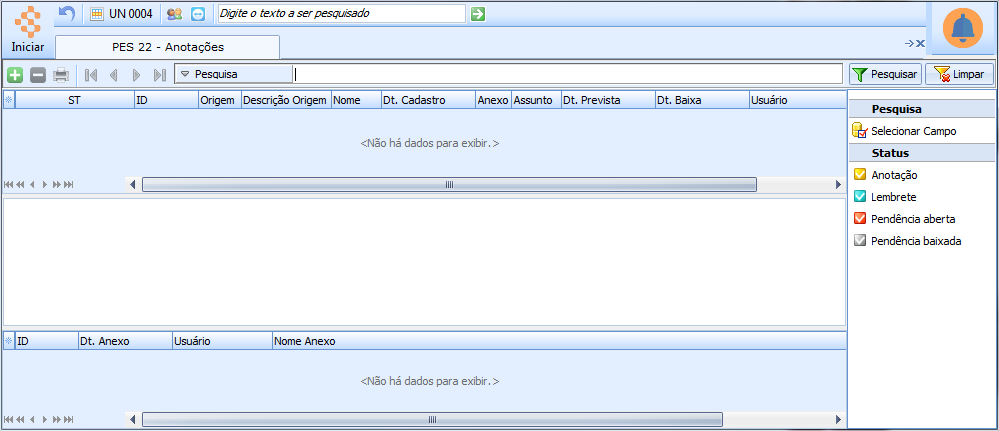
Figura
1 - Tela de cadastro
de Anotações e Anexos
Clique no botão  , e a tela de cadastro das anotações
será exibida:
, e a tela de cadastro das anotações
será exibida:
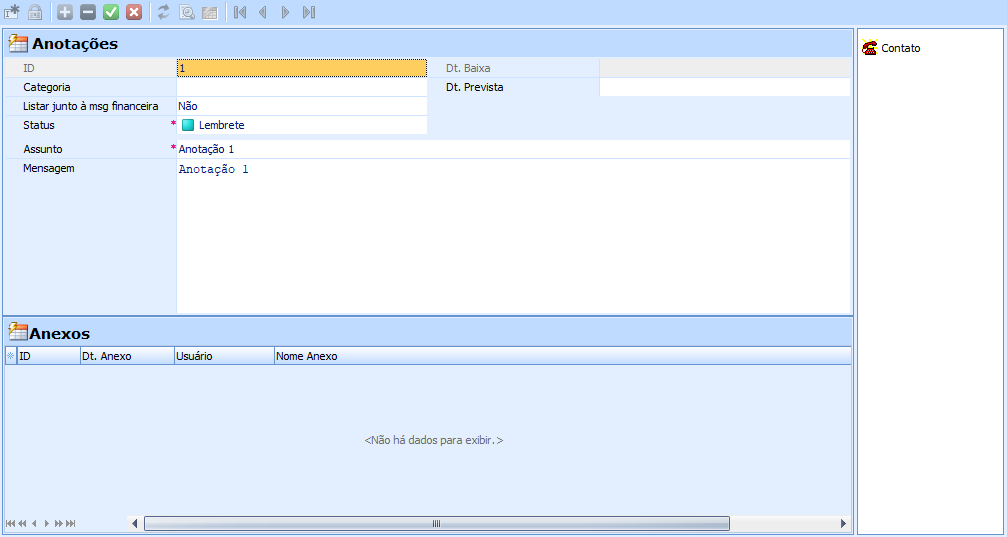
Figura
2 - Tela do cadastro
de anotação
Podemos observar os seguintes campos serão exibidos:
"ID": Preenchido pelo sistema sequencialmente.
"Status": Identifique como uma anotação, lembrete ou pendência aberta. Para esta última o processo de "Baixar pendência" ficará disponível para execução, enquanto a pendência estiver aberta aparecerá na tela de avisos do dia do sistema.
"Listar junto a msg financeira": este campo será habilitado
apenas para o status = 'lembrete'. Informe 'Sim' para que a mensagem
definida no lembrete seja acrescida à mensagem financeira ao utilizar
o cadastro de pessoa em alguma operação do sistema. A mensagem financeira
é exibida quando a pessoa é incluída na Ficha
de Locação, Processo Gerar Fatura, Remessa, Processo Inf. Comerciais
(Cadastro de Pessoa), Pedido de Venda, Nota Fiscal, Contas a Receber,
Ordem de Manutenção e o próprio cadastro de Pessoa.
Pode ser configurado a limitação do tamanho dos arquivos a serem incluídos
nas anotações utilizando o Parâmetro Geral > Aba Cadastros, sub
aba "Cadastro 1", no campo "Limitar tamanho anexo".
Clique
aqui para detalhes.
"Dt. Baixa": Preenchido com a data de execução do processo de "Baixar Pendência". Utilizado apenas para o cadastro com status "Pendência Aberta".
"Dt. Prevista": Informe a data de previsão para uma pendência ou lembrete. Habilitado apenas para cadastro com status "Lembrete" ou "Pendência Aberta".
"Categoria": Informe a categoria da anotação que está
sendo incluída. Clique no botão  para abrir a
tela de pesquisa do cadastro
de categoria. Serão exibidas as categorias que possuírem o campo
"Anotações" preenchido com o nome da tela em questão.
para abrir a
tela de pesquisa do cadastro
de categoria. Serão exibidas as categorias que possuírem o campo
"Anotações" preenchido com o nome da tela em questão.
"Responsável pela Pendência": este campo será habilitado
quando a anotação for do tipo "Pendência aberta" e quando
a anotação pertencer à Ficha de Locação ou ao Boletim de Medição.
Informe a pessoa responsável para resolução da pendência. Clique no
botão  para abrir a tela de pesquisa do cadastro de pessoa (serão listados
os cadastros que possuírem o relacionamento de "Funcionário").
para abrir a tela de pesquisa do cadastro de pessoa (serão listados
os cadastros que possuírem o relacionamento de "Funcionário").
"Assunto": Informe o motivo para o registro.
"Mensagem": Descreva as informações que devem ser passadas através do registro.
Ao final do cadastro clique no botão  .
.
Você pode incluir um anexo no registro, para isso clique no processo
 . Selecione o arquivo e clique em
. Selecione o arquivo e clique em  :
:
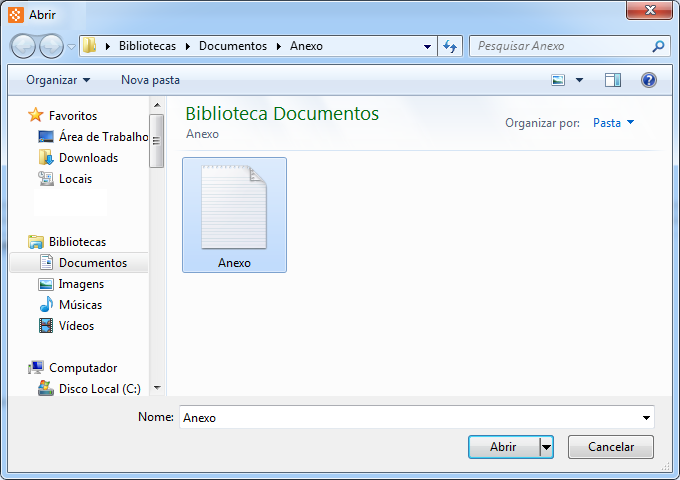
Figura
3 - Formulário para
Abrir um arquivo e anexá-lo à anotação
Observe que na parte inferior, seção "Anexos", da tela serão listados os arquivos anexados.
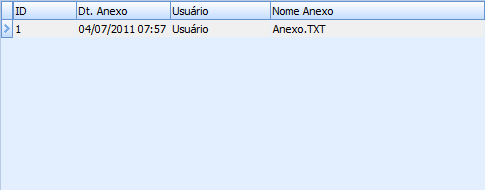
Figura
4 - Listagem dos
Anexos da Anotação
Se quiser remover um anexo selecione-o e clique no processo 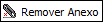 . Na mensagem de confirmação,
clique no botão
. Na mensagem de confirmação,
clique no botão  .
.

Figura
5 - Mensagem de Confirmação
de Exclusão de Anexo
O tamanho máximo de cada anexo deve ser definido na tela de configurações gerais do sistema.
|
Tenho consciência ao utilizar este recurso pois se colocar muitos arquivos, o banco de dados encherá rapidamente na mesma proporção. Este recurso de anexos está disponível apenas para os produtos Light, Sys e Premium. |
As anotações com status "Pendência
Aberta" possuirão o processo 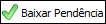 que será
utilizado para efetuar a baixa da pendência, quando o executamos a mensagem
de confirmação será exibida, clique no botão
que será
utilizado para efetuar a baixa da pendência, quando o executamos a mensagem
de confirmação será exibida, clique no botão  para
confirmar a baixa. O status da
anotação passa a ser "Pendência baixada".
para
confirmar a baixa. O status da
anotação passa a ser "Pendência baixada".

Figura
6 - Mensagem de Confirmação
da Exclusão de Anexo
A pendência em aberto aparecerá na tela de avisos do dia no sistema:
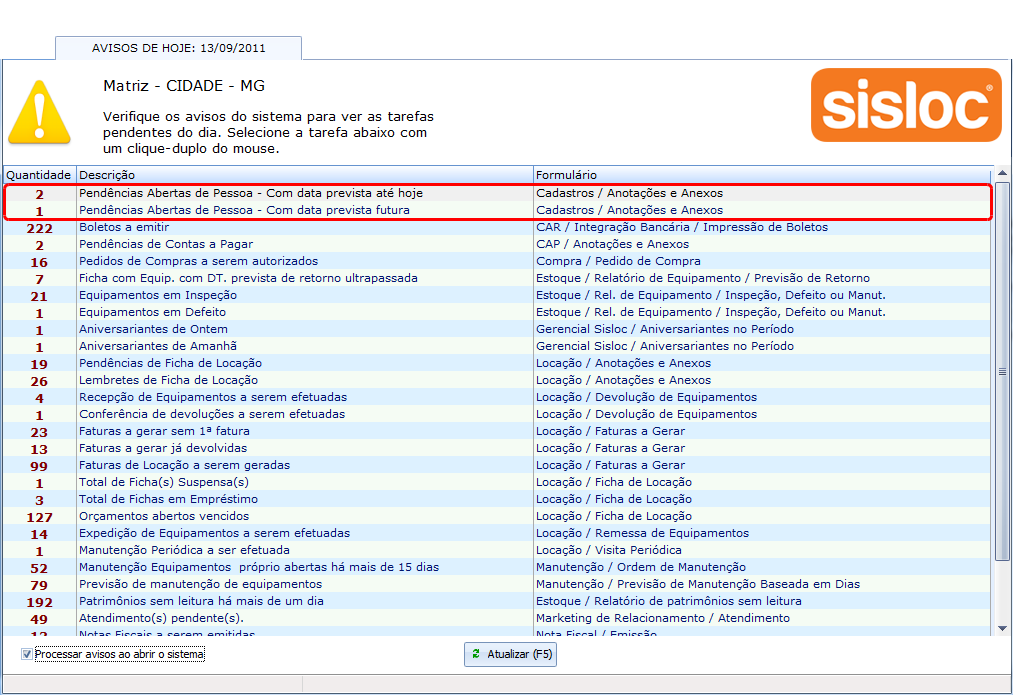
Figura
7 - Tela de Avisos
do Sisloc - exemplo de alerta de Pendência
Dê duplo clique sobre pendência e a tela "Anotações e anexos" será aberta.
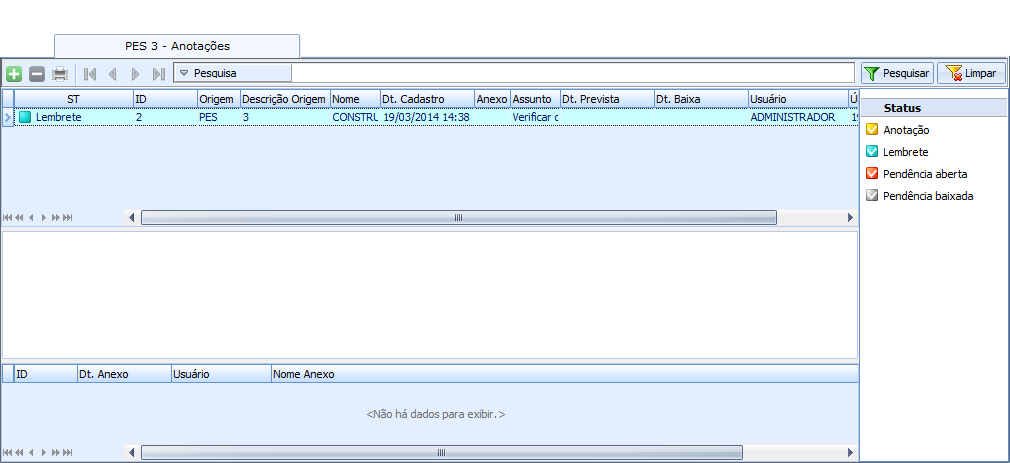
Figura
8 - Listagem das
Anotações e Anexos - Pendências abertas
Através do processo  você poderá associar a anotação aos marcadores do sistema, clique
aqui para mais informações.
você poderá associar a anotação aos marcadores do sistema, clique
aqui para mais informações.
Banco de Dados de Anexos (Esta funcionalidade está disponível apenas para os produtos Light, Sys e Premium).
Clique aqui
para saber mais sobre esta característica do sistema Sisloc.